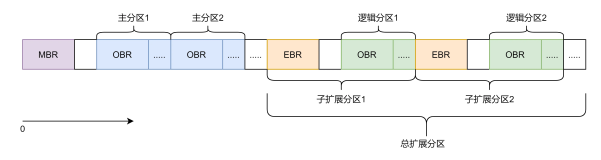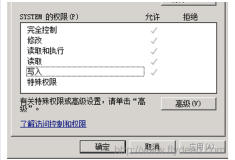这一节学习了RHEL的文件管理系统,主要包括了文件系统的查看,设备的挂载,创建链接和文件定位4个方面的知识点。
首先来看看文件系统
我们可以在/proc/partitions这个文件查看当前的分区
通过df -h查看已经挂载了的设备
-hT可以显示设备的文件系统类型
有的挂载点路径比较长,自动分2行显示,可以-P强制一行显示
如同进程有pid,用户有uid,每个文件系统也有自己的id,称为uuid,可以通过 blkid(block id)来查看。注意uuid标记的是文件系统,而不是分区。uuid的好处在于可以通过uuid这个唯一值来挂载系统,这样可以避免因为删除硬盘造成的错位,sda6变成了sda5等等
在目录里面可以通过 ls -ld查看目录的属性,ls -la查看内容的属性,但是-ld显示的目录大小只有4K,这仅仅是目录本身的大小,如何查看目录和其内容的整个大小呢?
可以通过du来查看,如果只想看最终结果,使用-s(summary)就行了
接下来,看看如何创建新的硬盘分区,并加载该设备
我新添加一个10G的硬盘
在Disk工具里面可以看见该磁盘了,但是Content是Unknown,这是因为我们还没有格式化文件系统
自定义格式化,选择文件系统格式为xfs
格式化
格式化以后就可以看见Cotents变成XFS了,但是还没有加载
我们可以通过fdisk 或者 blkid来查看当前的磁盘,也可以通过df -h来查看当前的磁盘是否都已经加载了
加载的语法很简单 mount -o 选项 外部设备 挂载点目录
比如 我创建一个目录,然后mount加载,umount卸载
有的时候,我们会遇见无法卸载设备的情况,比如用户正在使用中。
例如,另外开一个进程,进入这个目录
这个时候因为正在使用中,所以我无法卸载
如果判断哪一个进程和用户正在使用这个文件系统的话,我们可以强行终止掉这个进程。
我们通过fuser来进行判断,语法如下
显示进程5751,用户beanxyz正在访问这个目录(文件系统)
kill -9 强行终止进程之后就可以卸载了
-o的选项还可以设定权限读写执行的权限
例如,挂载的时候设为只读权限
这样我是无法写入内容的
可以通过remount来更改权限,比如改为读写权限,我就可以创建新文档了
再试试看执行的权限,创建一个简单sh脚本,输出一行语句
更改权限为不可执行之后,即使是root执行脚本也会被拒绝,更改为exec之后就没问题了
前面说了uuid也可以用来挂载,直接把设备名改成UUID="XXXXX"的格式就行了
前面的这些挂载操作都是临时性的,一旦重启计算机,就会丢失。我们可以修改/etc/fstab文件来实现开机的自动挂载
格式有6列,分别代表以下几个含义
设备名/uuid 挂载点 文件系统 defaults dump 开机自检
设备名,挂载点和文件系统一目了然,defaults是指系统默认的各种权限设定, dump和开机自检都设成0(关掉)即可
可以直接用mount -a来挂载所有在fstab里面已经配置了设备
第三部分 链接的创建
RHEL里面,一个硬盘分区一般包括两大部分,inode 区和数据区,数据区是由很多的block(块)组成的,一个块默认大小是4k,一个块最多只能存放一个文件,因此1个12k的文件需要占据3个块,而一个1k的文件只会使用1个块,而且这个块里面有3k的空间都会浪费掉。因此对于大量的小文件,适合较小的块,少而大的文件适合比较大的块来分区; inode区里面有很多的inode节点,每一个inode对应一个文件的元信息,比如大小,创建时间,block的位置,连接数目等等;当我们访问一个文件或者目录的时候,系统会找到文件名匹配的inode号码,然后找到inode的相关信息,然后访问记录文件目录的block。
知道了inode的基本概念,现在了看看如何使用
在RHEL里面,可以通过ls -i来查看inode。
如果我创建了一个mm文件,然后拷贝一个副本nn,这两个文件是独立的,因此拥有不同的inode编号
我们可以通过ln来创建硬连接,一个硬链接类似于Windows的Junction Point,或者理解为别名。我创建了mm的硬链接nn,mm和nn其实都是指向同一个inode,因此他们访问的其实是同一个文件,对其中任何一个做修改,另外一个其实也被修改了;如果删除其中一个,那么inode的连接数减少1,其余的任然可以访问inode,当全部删掉以后,系统就会回收这个inode号码和对应的block。
这里顺便说一下目录文件的"链接数"。创建目录时,默认会生成两个目录项:"."和".."。前者的inode号码就是当前目录的inode号码,等同于当前目录的"硬链接";后者的inode号码就是当前目录的父目录的inode号码,等同于父目录的"硬链接"。所以,任何一个目录的"硬链接"总数,总是等于2加上它的子目录总数(含隐藏目录)
硬链接的缺点在于他不能跨分区,例如以下报错
除了硬链接 我们还可以创建软连接,这个类似Windows的快捷方式,他指向的是文件名而不是inode,因此是两个独立的文件(不同的inode),A依赖B而存在,如果删除了B,那么A会报错